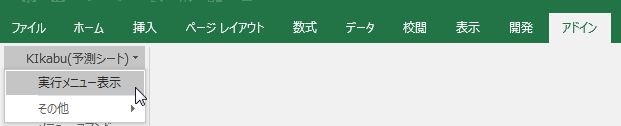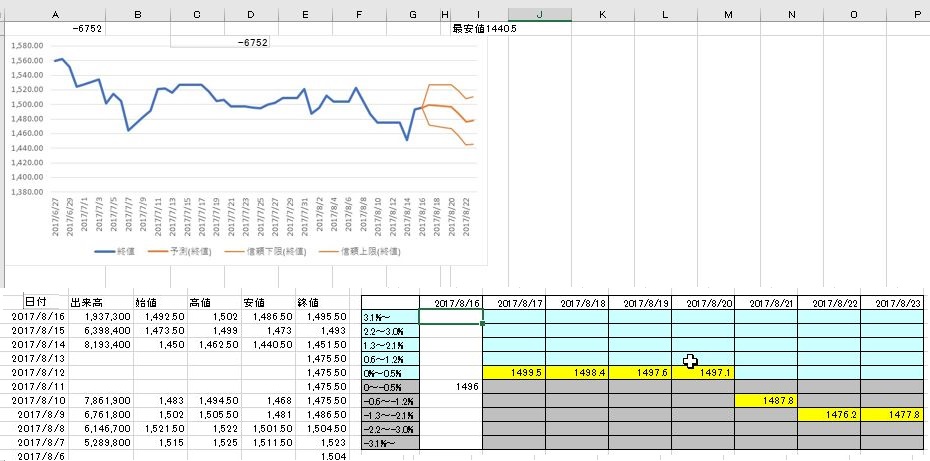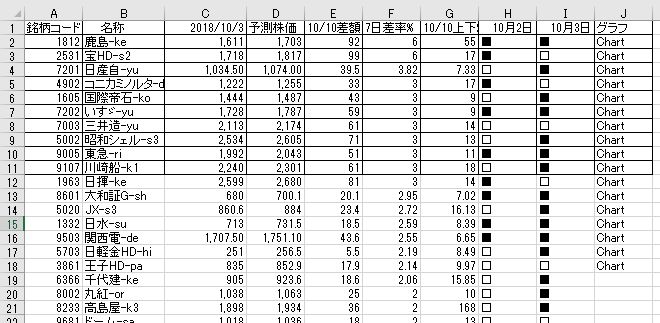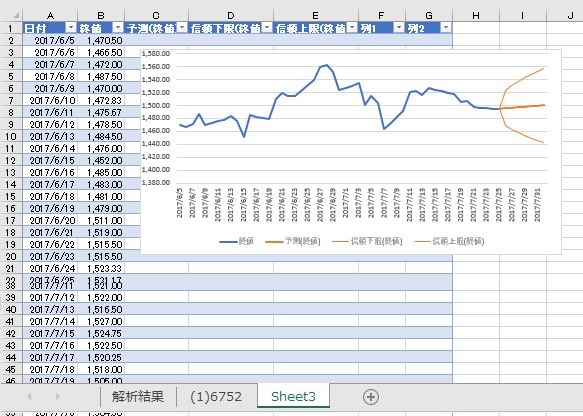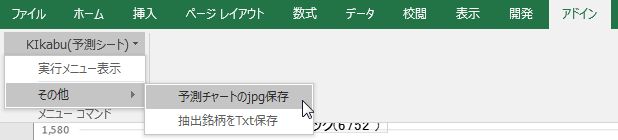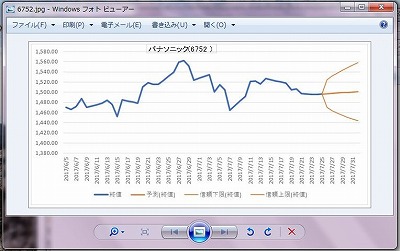[27] KIkabu(予測シート):Excel2016の予測シートで株価を予測 Ver1.05(2018/10/06)
1.概略
・Yahooファイナンスから時系列株価を取得し、Excel2016の予測シートでで売買時期を解析。
・ダウンロードする銘柄は選択ボックスより指定出来る。
・List1~List3での銘柄指定はtxtファイルを指定する(同封されている「List見本」を参照し自作。)
・予測シートを表示しましが、指定によりローソク足チャートも表示できる。
2.動作環境
Excel2016で実行出来ます。以前のExcel2003~Excel2013では実行出来ません。
このプログラムはExcelVBAで作成しています。Excelの入っていないPCでは使用不可
3.このソフトの使用方法 (以下は、ダウンロードしたzip圧縮ファイルの解凍済みファイルの説明です)
3-1.メニュー表示
・Excel2013は、KIkabu(予測シート).xlsmを開くとアドインが追加されアドインクリックで「KIkabu(予測シート)」リボンが表示されます(下図)
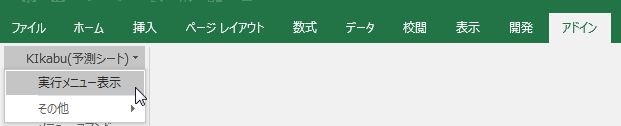
3-2.KIkabu(予測シート)リボンクリックで表示された「実行メニュー表示」クリックで実行ダイアログ表示される

(1)株価を取得する時期を指定
・KIkabu(予測シート).xlsmを開いた時は本日の指定となっています
・過去の株価を取得する場合はその「年」「月」「日」を入力(取得最終日指定)
(2)取得日数に指定し日数をマイナスした日付けが取得スタート日となります。
(なお、データ1回20日分を繰り返し取得の関係で、スタート日は多少異なります)
(3) 実行銘柄の指定(下記のどの方法でもよい)
[1] List1~List3をチェックの場合は、そのリストが銘柄選択ボックスに表示されるので指定
(なお、リストは事前に「ファイル指定」ボタンで使用ファイルを指定。登録ボタンで保存さらます)
[2]【1銘柄指定ボックス】に4桁の銘柄コード番号を記入の場合は、その銘柄が実行されます
(4)実行ボタンは下記の3種類あります
(4-1) 【全銘柄のチャート&データ記録】ボタンから実行は、全銘柄に付き1銘柄1シートが作成され、そこに予測チャート及び
取得した時系列株価データが表示されます。1枚柄1シート作成であり実行速度が遅くなります。
(4-2) 【抽出はチャート表示】ボタンから実行は、抽出された銘柄のみ銘柄が作成され、そこに予測チャート及び
取得した時系列株価データが表示されます。表示数は減るので多少実行速度が早くなります。
(4-3) 【非表示Chart実行】ボタンから実行は、予測チャート及び取得した時系列株価データの記録は行わず、解析結果シートに
抽出銘柄やその予測データが表示されます。実行時のシート追加が無く、多少実行速度が早くなります。
(5)【予測日数】ボックスに、日数を指定で、指定した日数まで予測チャートは表示される。
(日数には休日も含まれます。休日を省くチャートができるか別途検討します)
(6) 抽出判定値の指定、【予測がのボックス】に指定した%以上を、「買い検討」として抽出します。
(7)【予測シート残す】チェックの場合、各銘柄の予測シートが残ります。
(8)【ローソク足表示】にチェックの場合は、ローソク足表示を表示(チェックの場合はExcel2016以外も実行可)
(9)【過去データで検証・・】にチェックの場合、チャート最終日が(5)で指定の日数をマイナスし日付けを予測スタート日
にして、予測値を実際値の両方をチャートに表示する。この指定は予測した内容を後で検証する場合使用します。
(10)日経平均の表示方法は2種類あります。
(10-1)【日経平均1銘柄指定】ここにチェックの場合は、1銘柄指定ボックスに日経平均コードは記入されます。
(10-2)【日経平均リストへ追加】このにチェックの場合は実行銘柄リストの最終行に日経平均コードが追加されます。
3-3.作成したシートの表示例
(1)時系列株価&予測チャート表示例
①最初に取得した株価時系列データが表示されます。
②株価時系列データは予測チャート表示の関係で土曜日・日曜日は金曜日データが入っています。
(祭日が多い月の予測チャートがエラーになる事を防止の為)
③予測シートの予測チャートが、このメインのシートへ画像として表示されます。
④予測チャートの未来の予測部分の株価が、%別に別に分けて株価として一覧表示に表示せれます。
⑤【過去データで検証・・】にチェックの場合が%の位置に●で表示されます。
(実際の株価は表の最終行に表示します)
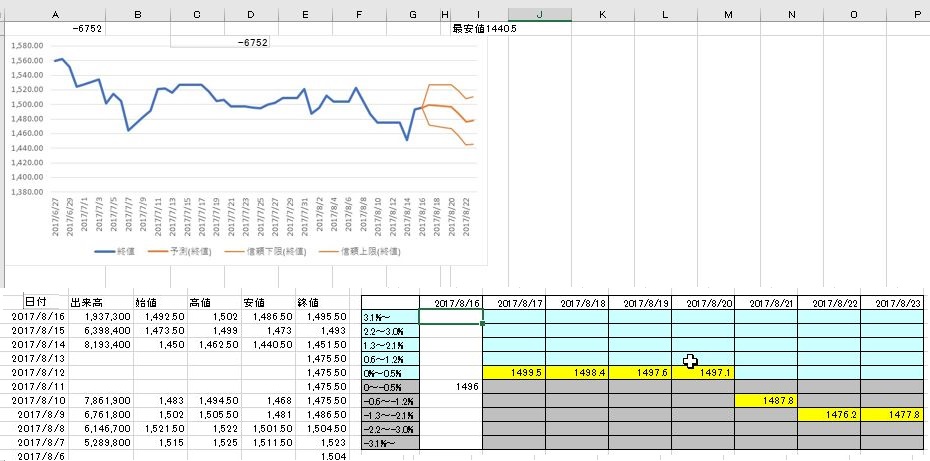
(2)解析結果シート例。
①銘柄リストにある実行した全銘柄の解析結果を一覧表に表示します。
②一覧表は比率(%)順に並べて表示。
③指定して%以上の銘柄には「買い検討」文字が表示されます。
④この一覧表の銘柄は、指定した行までtxtファイルにして保存できます。
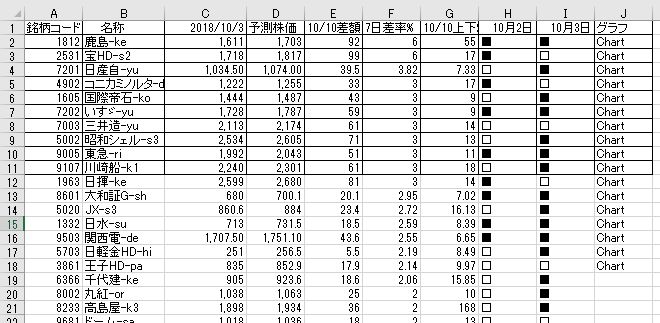
(3)予測シート例。(前述3-2(7)参照)
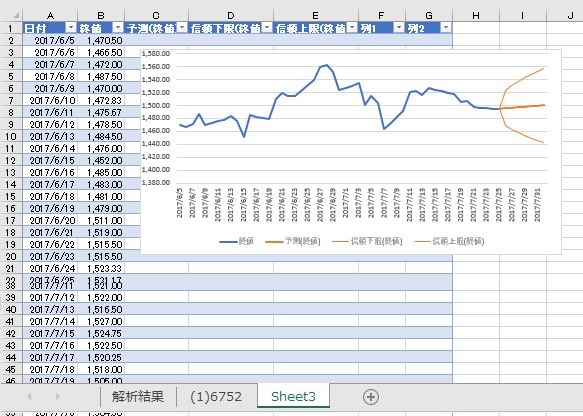
3-4.メニューのその他の項目
(1)その他のボタン例
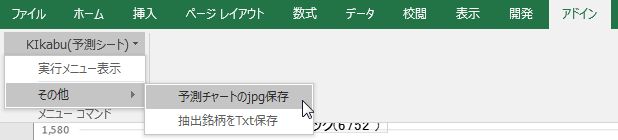
(2)IPGファイル例
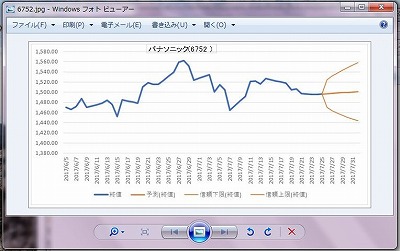
(3)銘柄Txt作成例
解析結果シートをアクティブにして、抽出銘柄を保存クリックでリストが作成できます。

4.ダウンロード (圧縮ファイルは解凍して使用して下さい)
KIkabu(予測シート)ダウンロ-ド(112kb)
圧縮ファイル名:KIkabu_2016.zip
解凍でフォルダ内に、KIkabu(予測シート).xlsm、)説明.txt、List見本.txt、があります
5.その他
★本マクロ使用に起因するいかなる事態も責任を負いません。使用者の責任で活用して下さい。
【ホーム】